Manuale utente di macOS
- Ciao
-
- Modificare Impostazioni di Sistema
- Scegliere lo sfondo della scrivania
- Aggiungere e personalizzare i widget
- Usare un salvaschermo
- Aggiungere un utente o un gruppo
- Aggiungere l’email e altri account
- Automatizzare le attività con i comandi da tastiera
- Creare Memoji
- Modificare l’immagine di login
- Cambiare la lingua del sistema
- Ingrandire il testo e altri elementi sullo schermo
-
- Configurare una full immersion per mantenere la concentrazione
- Configurare “Tempo di utilizzo” per te
- Usare Dettatura
- Inviare email
- Inviare messaggi di testo
- Effettuare una videochiamata FaceTime
- Modificare foto e video
- Utilizzare “Testo attivo” per interagire con il testo in una foto
- Iniziare una nota rapida
- Ottenere indicazioni
-
- Lavorare su più dispositivi utilizzando Continuity
- Usare iPhone come webcam
- Usare iPhone con Panoramica Scrivania
- Effettuare lo streaming di contenuti audio e video con AirPlay
- Utilizzare una tastiera e un mouse per controllare Mac e iPad
- Effettuare l’handoff tra dispositivi
- Sbloccare il Mac con Apple Watch
- Effettuare e ricevere chiamate sul Mac
- Sincronizzare musica, libri e altro tra dispositivi
-
- Che cos’è “In famiglia”?
- Configurare “In famiglia”
- Configurare “Tempo di utilizzo” per un minore
- Condividere gli acquisti con la famiglia
- Ascoltare e guardare con gli amici tramite SharePlay
- Condividere una libreria fotografica
- Collaborare ai progetti
- Trovare contenuti condivisi con te
- Trovare amici e familiari
- Giocare con gli amici
-
- Proteggere la tua privacy
- Utilizzare “Protezione della privacy di Mail”
- Controlla l’accesso alla tua fotocamera
- Usa Accedi con Apple per app e siti web
- Imposta il Mac in modo sicuro
- Proteggi i tuoi dati
- Crea una chiave di accesso
- Capire le password
- Mantenere sicuro l’ID Apple
- Trovare un dispositivo smarrito
-
- Collegamento di uno schermo esterno
- Utilizzare la fotocamera integrata
- Connettere un dispositivo Bluetooth
- Utilizzare gli AirPods con il Mac
- Ottimizzare la durata della batteria del Mac
- Ottimizzare lo spazio di archiviazione
- Masterizzare CD e DVD
- Controllare gli accessori della tua casa
- Utilizzare Windows sul Mac
- Risorse per il Mac
- Risorse per i tuoi dispositivi Apple
- Copyright

Stampare pagine o immagini con una filigrana sul Mac
Puoi aggiungere una filigrana sulla pagina da stampare. Puoi creare un testo semplice per la filigrana usando il font, le dimensioni dei caratteri e il colore che preferisci e decidere dove posizionarla su ciascuna pagina.

Con un documento aperto sul Mac, scegli File > Stampa.
Scorri verso il basso sulla finestra di dialogo Stampa, quindi seleziona Filigrana.
Seleziona il pulsante “Applica filigrana” per applicarla.
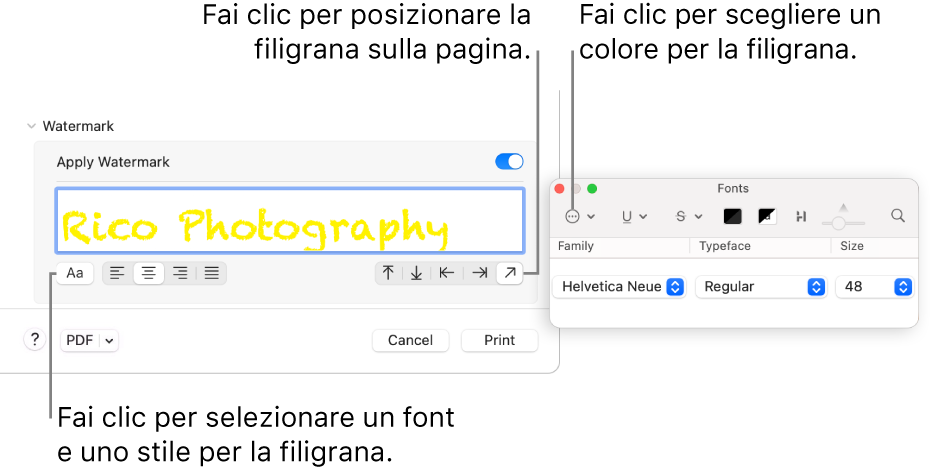
Scrivi il testo che desideri usare per la filigrana nella relativa finestra.
Seleziona il pulsante Font, quindi scegli il formato di font che vuoi utilizzare dalla finestra Font. Seleziona l’allineamento che preferisci con i pulsanti di allineamento.
Utilizzando i pulsanti Selezione, puoi scegliere la posizione (in alto, in basso, a lato o in diagonale) della filigrana.
Prima di stampare, puoi controllare come verrà visualizzata la filigrana sulle pagine di anteprima nella barra laterale.